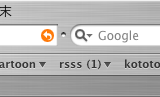 Safariは、30分ごととか1時間ごと、あるいは一日という周期で自動的にRSSフィードの更新状況を確認してくれて、新規エントリの有無を、ブックマークバーに表示してくれます。これは結構便利で、ニュースとかだとある程度たまるまで放っておいて、rsssならとりあえずこまめにチェックしてみるという感じに、どれくらいのタイミングで見るかを選べるのはよい感じです。
Safariは、30分ごととか1時間ごと、あるいは一日という周期で自動的にRSSフィードの更新状況を確認してくれて、新規エントリの有無を、ブックマークバーに表示してくれます。これは結構便利で、ニュースとかだとある程度たまるまで放っておいて、rsssならとりあえずこまめにチェックしてみるという感じに、どれくらいのタイミングで見るかを選べるのはよい感じです。SafariでRSSを直接開くことができるようになって、Web上の情報を追うのがずいぶん楽になりました。私は、デフォルトで用意されているニュースというカテゴリにいくつかニュースサイトを追加したものと、後は私の個人的なつながりや趣味のRSSを集めたrsssというカテゴリを用意して、それぞれ便利に使い分けています。
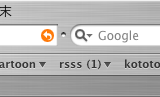 Safariは、30分ごととか1時間ごと、あるいは一日という周期で自動的にRSSフィードの更新状況を確認してくれて、新規エントリの有無を、ブックマークバーに表示してくれます。これは結構便利で、ニュースとかだとある程度たまるまで放っておいて、rsssならとりあえずこまめにチェックしてみるという感じに、どれくらいのタイミングで見るかを選べるのはよい感じです。
Safariは、30分ごととか1時間ごと、あるいは一日という周期で自動的にRSSフィードの更新状況を確認してくれて、新規エントリの有無を、ブックマークバーに表示してくれます。これは結構便利で、ニュースとかだとある程度たまるまで放っておいて、rsssならとりあえずこまめにチェックしてみるという感じに、どれくらいのタイミングで見るかを選べるのはよい感じです。
さて、SafariでRSSを開くとどう見えるかというと、これは以前にもちょっと紹介したことがありましたが、記事タイトルとサイト名、公開日時が見出しとして表示され、その後に記事の要約が続きます。
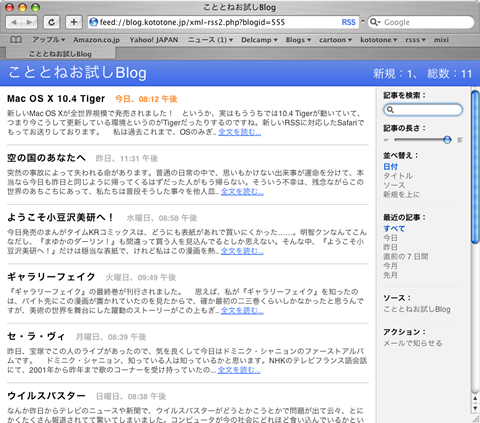
この例ではRSSをひとつ開いただけなのでわかりませんが、複数のRSSを一度にひとつのウィンドウで開くこともできて、この場合は並び順によって、複数サイトの記事が入り交じって表示されます。私は、この記事が入り交じって表示されるというところは非常に気に入っていて、以前使っていたRSSリーダーパラボナミニもそういう表示でありました。職場で使っているThunderbirdでは、サイト単位でひとまとめにされてしまっているので、入り交じった表示というのはどうも無理そうなのですが(この辺、ニュースリーダーとかに近い感覚です)、Safariでの、並び替えを変えることでソースごとに別々に表示できたり、日付並びにしたりできるのは便利かと思います。
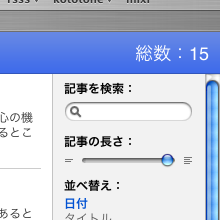 けれど、実際には、例えば私の場合、ニュースカテゴリには2,308項目、rsssカテゴリでも157項目という、結構な数の記事が読み込まれているわけですから、ソート順を工夫してどうのこうのするというのは、あまり現実的な手段だとは思えません。なのでこういう場合は検索を利用するのが一般でしょう。
けれど、実際には、例えば私の場合、ニュースカテゴリには2,308項目、rsssカテゴリでも157項目という、結構な数の記事が読み込まれているわけですから、ソート順を工夫してどうのこうのするというのは、あまり現実的な手段だとは思えません。なのでこういう場合は検索を利用するのが一般でしょう。
検索は、いわゆるインクリメントサーチというのが利用できるので、文字を入力するごとに検索結果が絞り込まれていきます。といっても、こういう検索手法を活用できるのは欧米語の、直接入力できるような場合だけでしょう。日本語では、まず変換するというプロセスが発生します。検索は、変換が確定してはじめて実行されるわけですから、アルファベットのように、入力する端から次々絞り込まれていくという快感は、日本語ではあまり得られそうにありません。
私は、特にニュースカテゴリの場合、未読記事が数十件たまるまでは放っておくようになっていて、ある程度の数をまとめてみるということが多いです。だって、一件二件のニュースが全部自分の興味にかかるということも珍しいわけで、だから数十件の記事を一度に開いてから、ヘッドラインをざっと追うほうが便利で効率がいいのです。
けれど、私は記事をざっと追いたいというのに、どうもSafariは変な気を回してくれていて、RSS表示に切り替えたときに自動でカーソルが記事検索フィールドにセットされるんですよ。ブラウズ時、ウィンドウのスクロールにはスペースキーが使えますからこれを押すのですが、すると検索フィールドにスペースが入力されてしまいます。これは正直なところかなり不便です。
その時、入力スクリプトが英文だったりするとまだいいのです。いわゆる半角スペースは検索時には無視されます。ですがスクリプトが日本語だったりすると、しっかりと全角スペースが入力されてしまい、インクリメントサーチが有効になります。全角スペースを記事中に持つものだけに絞り込まれて、けれど私はこんな検索をしたかったわけじゃない。
だから、RSSをブラウズしようというときは、最初に記事の、ハイパーリンクでない部分をクリックして、検索フィールドのフォーカスを外さないといけません。もう慣れた手順ですが、ただブラウズをしたいだけなのに、最初にウィンドウのどこかを、ハイパーリンク部分を外してクリックしなければならないのは手間です。
思うんですが、普通RSS記事を見ようというとき、いきなり検索しようという需要は少ないんじゃないでしょうか。だからSafariはなにもせず、ただRSSフィードを開いてくれればいいだけなのに、それをわざわざ頼みもしない検索フィールドをフォーカスしてくれる。こんなの、検索フィールドにaccesskeyだかを設定して、ショートカットで移動できるようにしておけばいいだけの話ではないかと思います。
Safari RSSでは、未読の記事はヘッドラインを色付けして表示できるのですが、この未読ステータスはマウスクリックすることで既読にできて、これはちょっと便利です。複数の記事が表示されたとき、とりあえず興味のないものは既読にしてしまう。読もうというものは、新規タブで背面に開いておく(マウスのスクロールボタンクリックで、新規タブが開くようにすると便利です)。こんなふうに、読むもの、興味はあるけど保留するもの、読む気すらないものを適当に仕分けできるのは便利だと思います。
けれど、パラボナミニ、ThunderBird、Safariと複数のRSSリーダーを使ってみて、これらはまだ発展過程かも知れないと思っています。とりあえず私は今はSafariのやり口が気に入っていますが、しっかりと記事を読んでいきたい人にはThunderBirdの方が多分便利と、記事の読み方によって便利なソフトウェアは変わってくると思います。
けれど、私みたいに、適当にヘッドラインを読んでおおまかな流れだけ把握して、興味を引いたものは要約でわかったつもりになって、ちゃんと読みたいものはもちろん開いて読むという、大ざっぱに読みたいという人間には、Safariのやり方の方が向いていそうです。だって、あんなにたくさんの記事を全部読んでいたら、時間がいくらあってもたまりませんよ。
< Tiger初のアップデートに挑む Safariのマイナーな変更点 >
